Istnieje wiele przydatnych i unikalnych narzędzi systemu Windows, które można uruchomić za pomocą wiersza poleceń. Jednym z nich jest narzędzie ChkDsk, które jest podstawowym narzędziem do monitorowania. Aby jednak używać go w bezproblemowy sposób, zdecydowanie musisz skrócić odliczanie czasu, które może trwać wieki.
Przygotowaliśmy wyjaśnienie krok po kroku, jak zmniejszyć opóźnienie licznika czasu i możesz je znaleźć poniżej.
Jak skrócić czas odliczania ChkDsk Timer w systemie Windows 10
Narzędzie ChkDsk (Check Disk) jest odpowiedzialne za monitorowanie i diagnostykę dysku twardego. Przy pierwszym znaku możliwej korupcji lub uszkodzonych sektorów system sam włączy to narzędzie automatycznie. Następnie, przed uruchomieniem systemu Windows, sprawdzi stan dysku twardego i dostarczy cennych informacji na temat krytycznych problemów lub doradzi naprawę lub nawet wymianę dysku. Ponadto można ręcznie uruchomić polecenie ChkDsk w wierszu polecenia z podwyższonym poziomem uprawnień.
Tak czy inaczej, jest to ważne narzędzie, które może uratować życie we wczesnym rozpoznaniu uszkodzeń dysku twardego i innych problemów. Jeśli nie korzystasz z żadnej alternatywy innej firmy do monitorowania dysku twardego, ChkDsk jest Twoim najlepszym przyjacielem.
Ale, jak możesz założyć, jest jeden prosty problem, niewielka wada, jeśli chcesz, i to jest odliczanie zegara. Mianowicie, po uruchomieniu narzędzia ChkDsk i tuż przed przystąpieniem do skanowania, musisz poczekać około 10 sekund po sprawdzeniu każdej partycji.
Jeśli masz wiele partycji, ten czas odliczania zwykle się wydłuża, a okres oczekiwania może być dość irytujący. A co jest najbardziej dziwne w odliczaniu zegara ChkDsk? Nie będzie miało znaczenia, jeśli odliczanie jest całkowicie wyłączone (ustawione na 0). Z drugiej strony, jeśli chcesz poświęcić systemowi trochę czasu na przełączanie się między partycjami, możesz ustawić 3 sekundy lub coś w tym stylu. Ale zgodzisz się, kiedy powiemy, że 10-sekundowe opóźnienie to po prostu za dużo.
Wreszcie, oto sposób zmiany opóźnienia odliczania i możesz to zrobić, postępując zgodnie z poniższymi instrukcjami:
- Na pasku wyszukiwania systemu Windows wpisz cmd.
- Kliknij prawym przyciskiem myszy Wiersz polecenia i wybierz Uruchom jako administrator.
- Wpisz następujące polecenie w wierszu poleceń i naciśnij klawisz Enter, aby potwierdzić bieżącą wartość licznika czasu:
- chkntfs / t
- Teraz wpisz to polecenie, aby zmienić opóźnienie w sekundach i naciśnij Enter. Możesz wstawić dowolną wartość liczbową zaczynającą się od 0 (zero).
- chkntfs / t: 3
- Spowoduje to zmianę opóźnienia odliczania do 3 sekund.
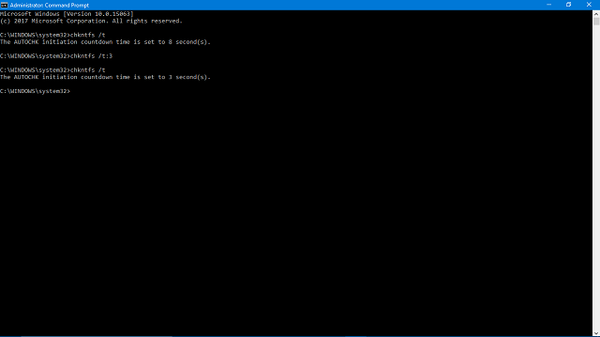
Że należy to zrobić. Dzięki temu powinieneś znacznie przyspieszyć proces uruchamiania. Jeśli masz jakieś pytania związane z narzędziem ChkDsk, zachęcamy do opublikowania ich w sekcji komentarzy poniżej.
 Friendoffriends
Friendoffriends



